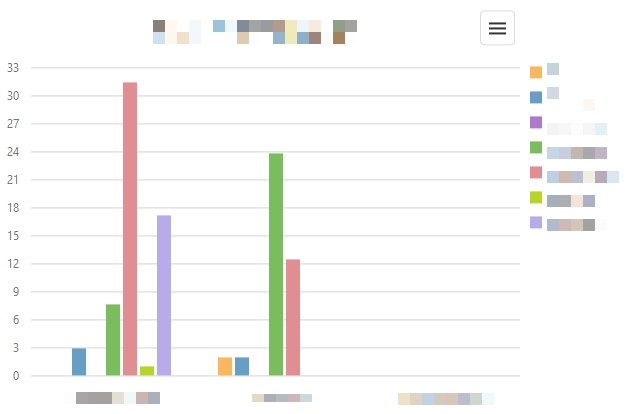Analyse
- 5.1 So können Sie die Tabelle anpassen
- 5.2 So speichern Sie ein Diagramm
- 5.3 So exportieren Sie die Tabelle
Für die Analyse Ihrer Messergebnisse steht Ihnen unter Auswertung > Analyse ein mächtiges und vielseitiges Werkzeug zur Verfügung. Die Ergebnisse Ihrer Studie können damit graphisch und tabellarisch dargestellt werden. Mit wenigen Klicks können Sie die dargestellten Diagramme und Tabellen nach Ihren Vorlieben gestalten. Die angezeigten Diagramme können für den späteren Gebrauch auf Ihrem Computer abgespeichert werden. Auch die Tabelle kann als Excelliste exportiert werden. Bitte beachten Sie, dass für die Verwendung der Excelliste Microsoft Office auf Ihrem Computer installiert sein muss.
So können Sie die Tabelle anpassen:
1. Gehen Sie in der Projektverwaltung auf Auswertung > Analyse.
2. Klicken Sie im rechten oberen Eck der Tabelle auf die Schaltfläche zum Bearbeiten der Tabelle ![]() .
.
3. Ein Dialogfenster öffnet sich. Darin können Sie den Spalten und Zeilen der Tabelle Felder hinzufügen. Ebenso können Sie die angezeigten Daten auswählen.
4. Suchen Sie nach dem Feld, das Sie hinzufügen möchten im Bereich Alle Felder.
5. Klicken Sie darauf und halten Sie die linke Maustaste gedrückt. Ziehen Sie das Feld zum gewünschten Bereich und lassen Sie die linke Maustaste los.
6. Schließen Sie das Dialogfenster, indem Sie in der rechten oberen Ecke des Dialogfensters auf X klicken.
So speichern Sie ein Diagramm:
1. Gehen Sie in der Projektverwaltung auf Auswertung > Analyse.
2. Klicken Sie in der rechten oberen Ecke des Diagramms auf das Menüsymbol ![]() .
.
3. Ein Menü sollte erscheinen. Wählen Sie das gewünschte Dateiformat aus.
4. Ein Pop-Up-Fenster Ihres Browsers erscheint. Wählen Sie Datei speichern und klicken Sie auf OK.
5. Sie finden das Diagramm im Download-Ordner Ihres Computers.
So exportieren Sie die Tabelle:
1. Gehen Sie in der Projektverwaltung auf Auswertung > Analyse.
2. Klicken Sie in der rechten oberen Ecke der Tabelle auf das Excel-Symbol ![]() .
.
3. Ein Pop-Up-Fenster Ihres Browsers erscheint. Wählen Sie Datei speichern und klicken Sie auf OK.
4. Sie finden die Datei im Download-Ordner Ihres Computers.